|
9341| 7
|
[动态] 基于Beetle ESP32-C3的Web服务器点灯(CircuitPython) |

|
本帖最后由 Jason97 于 2022-9-8 01:57 编辑 Arduino开发环境配置 系统:Windows 11 在线配置[1] 1、添加IDE中的json链接
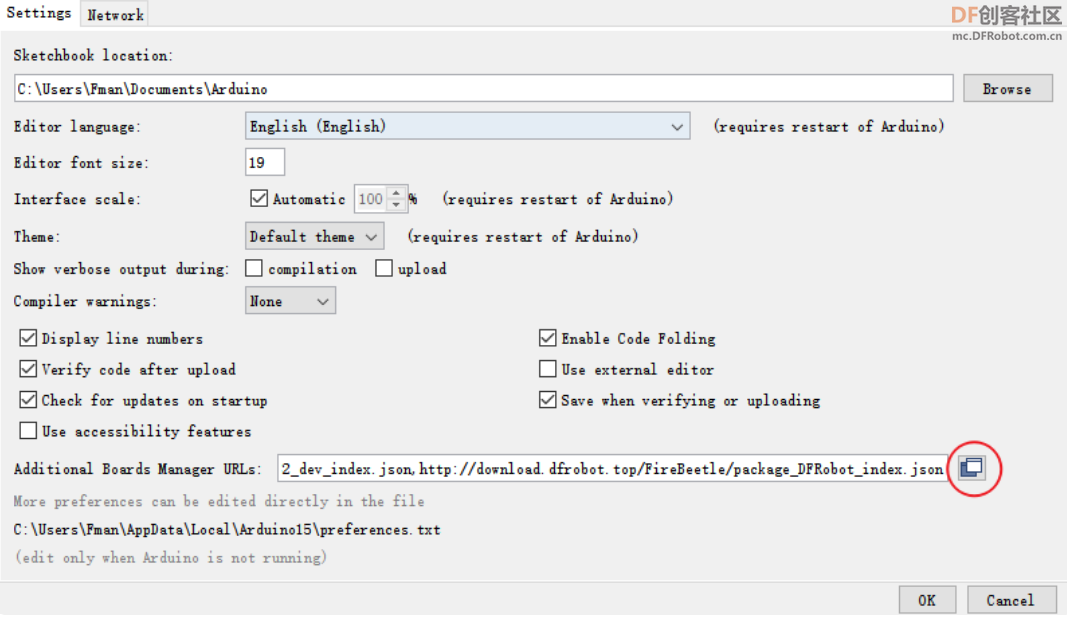
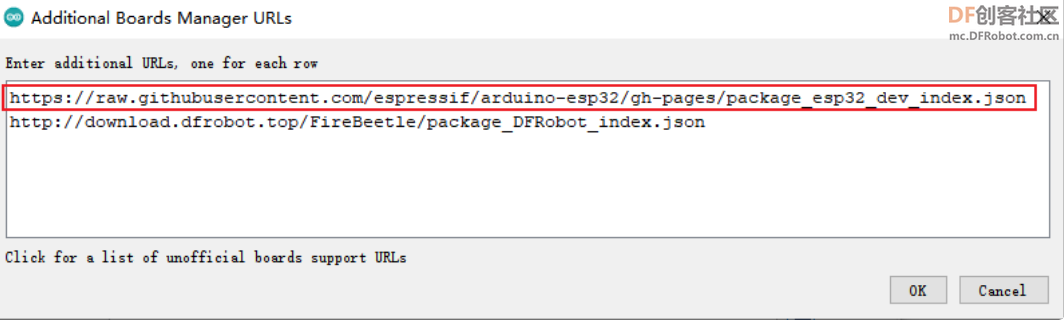
2、下载主控的核心
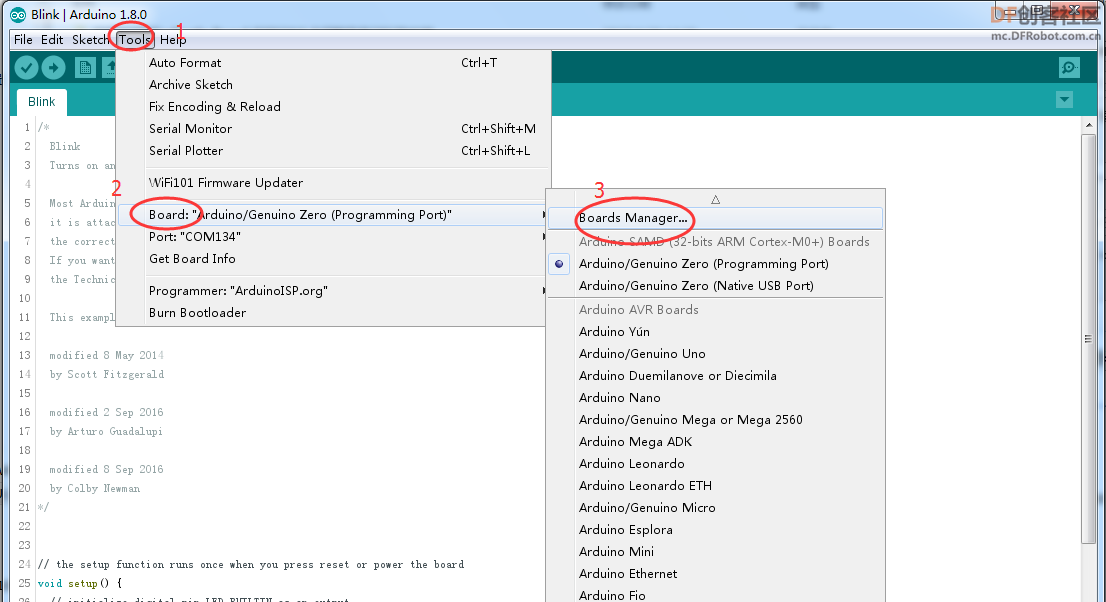
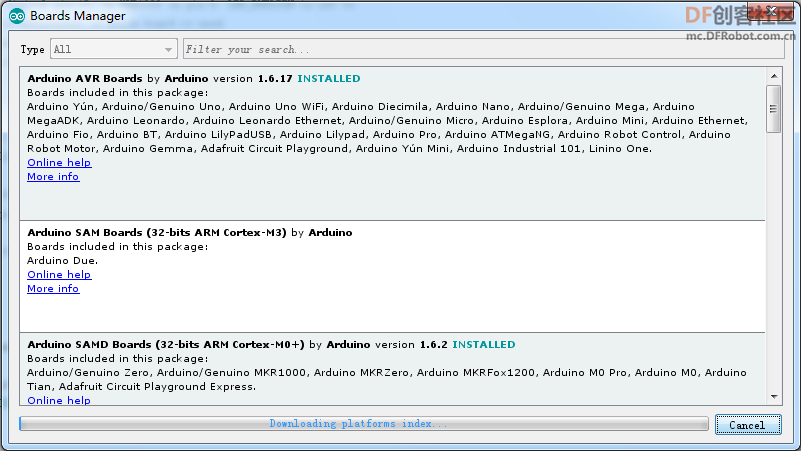
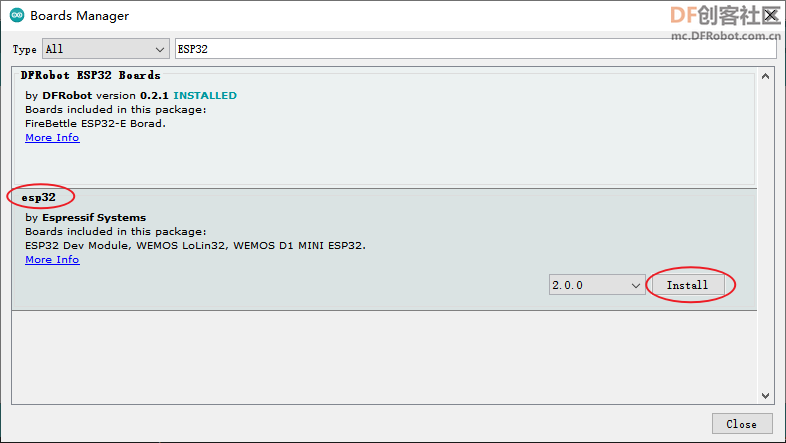
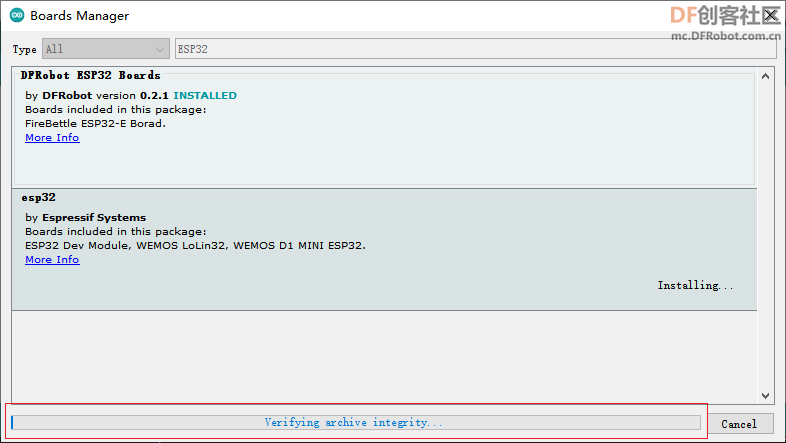
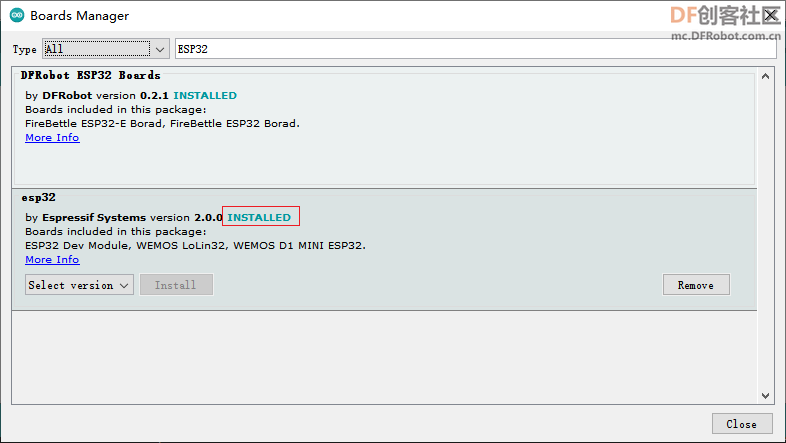 3、选择开发板以及串口
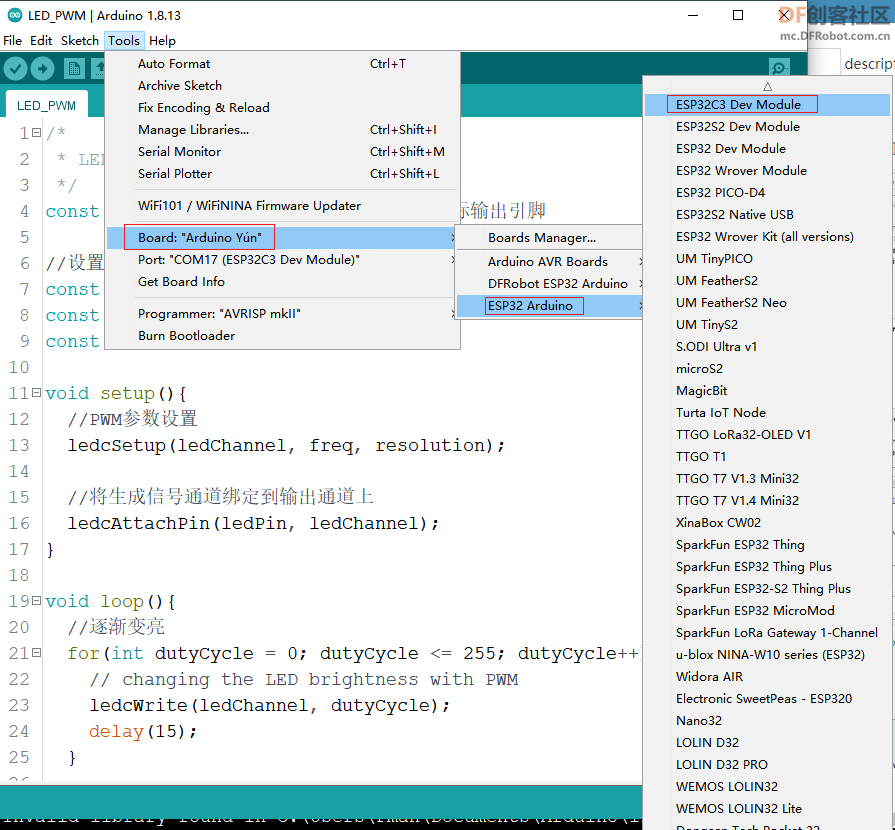
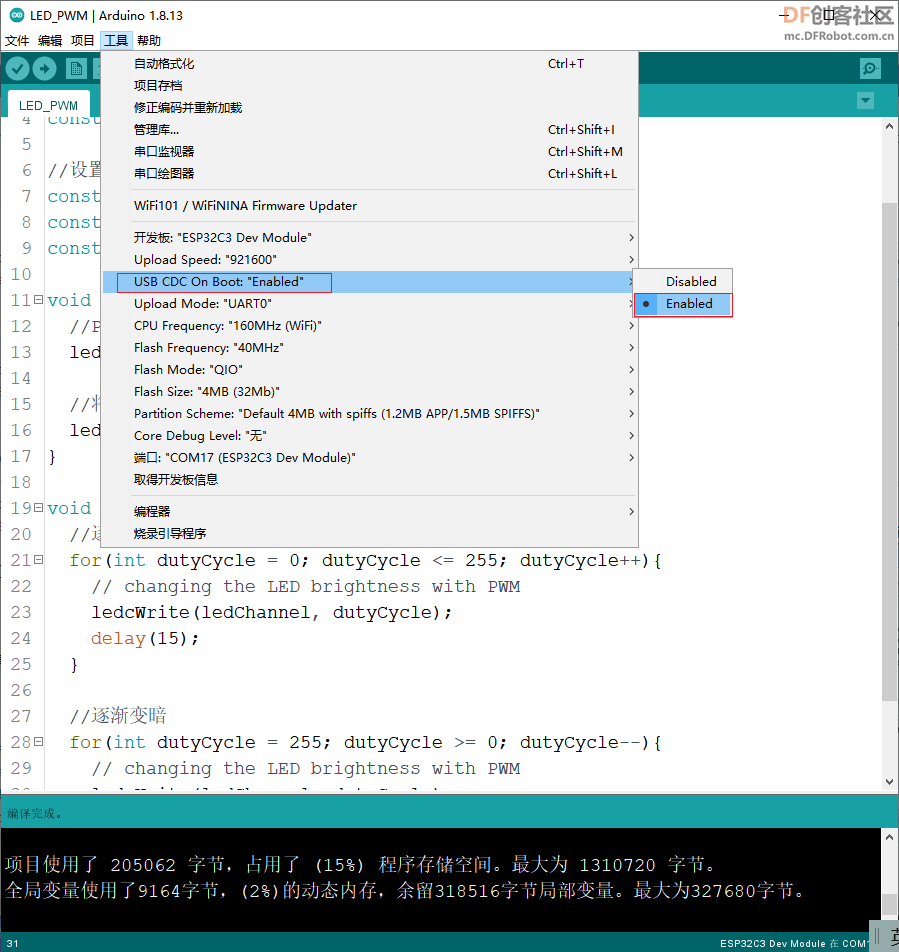
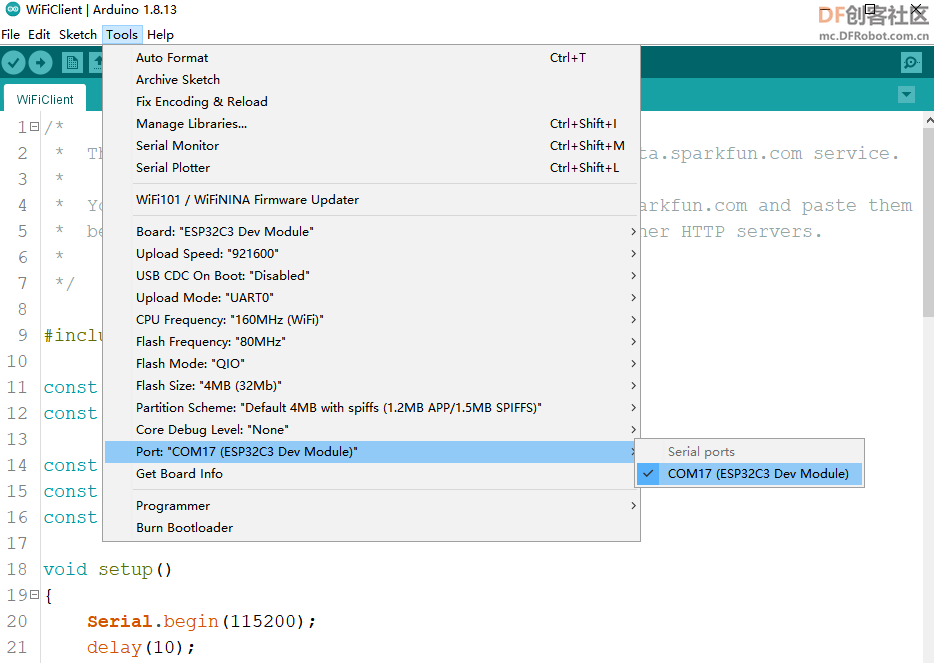 4、拼人品的时候到了,你可能会发现下载十分慢,且很大概率下载到一半就失败。而且甚至连开发板的json文件都获取失败,在开发板管理器中,无法搜索到esp32。那么这时候我们就需要离线下载 离线配置 1、先下载好esp32开发板json文件。步骤和【在线配置】相同,注意将json链接换成[2]:https://www.arduino.cn/package_esp32_index.json 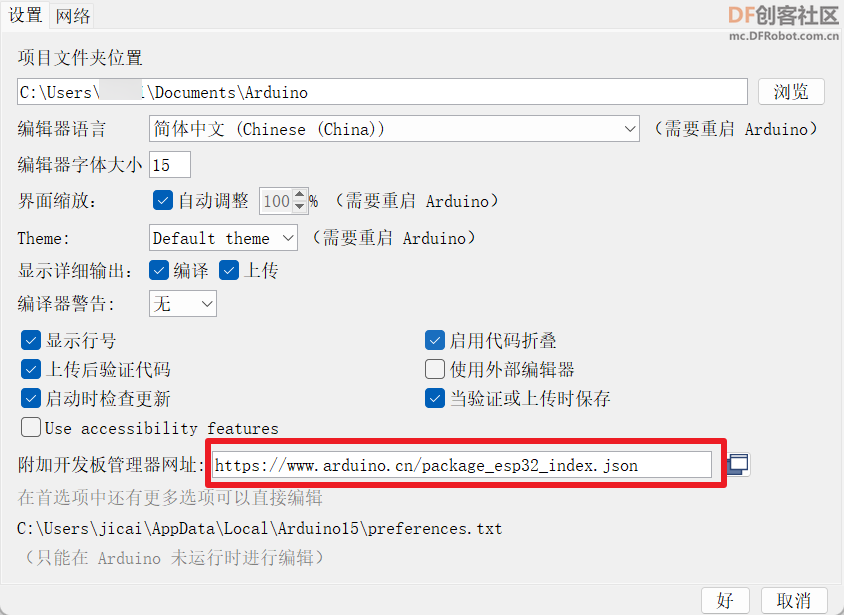 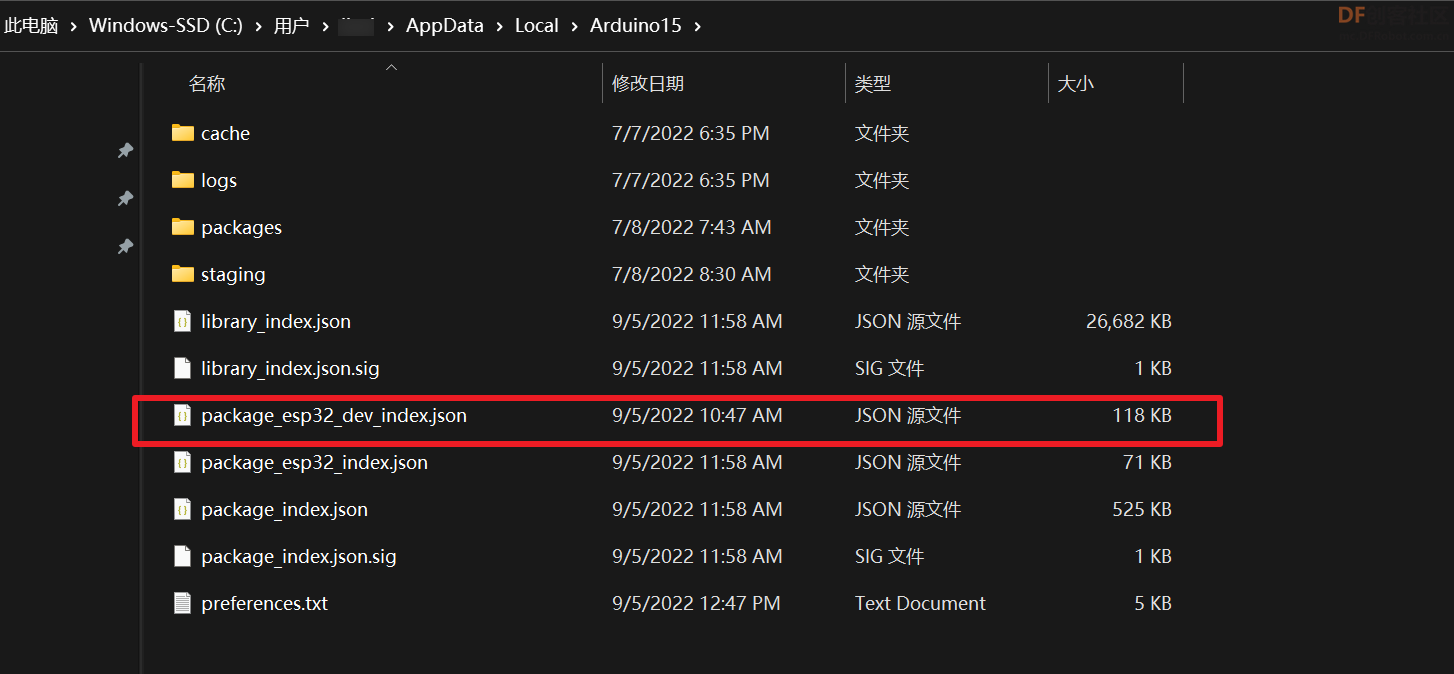 将esp32开发板包和开发板工具包移动至【C:\Users\你的用户名\AppData\Local\Arduino15\staging\packages】,没有这一个文件夹请自行新建。 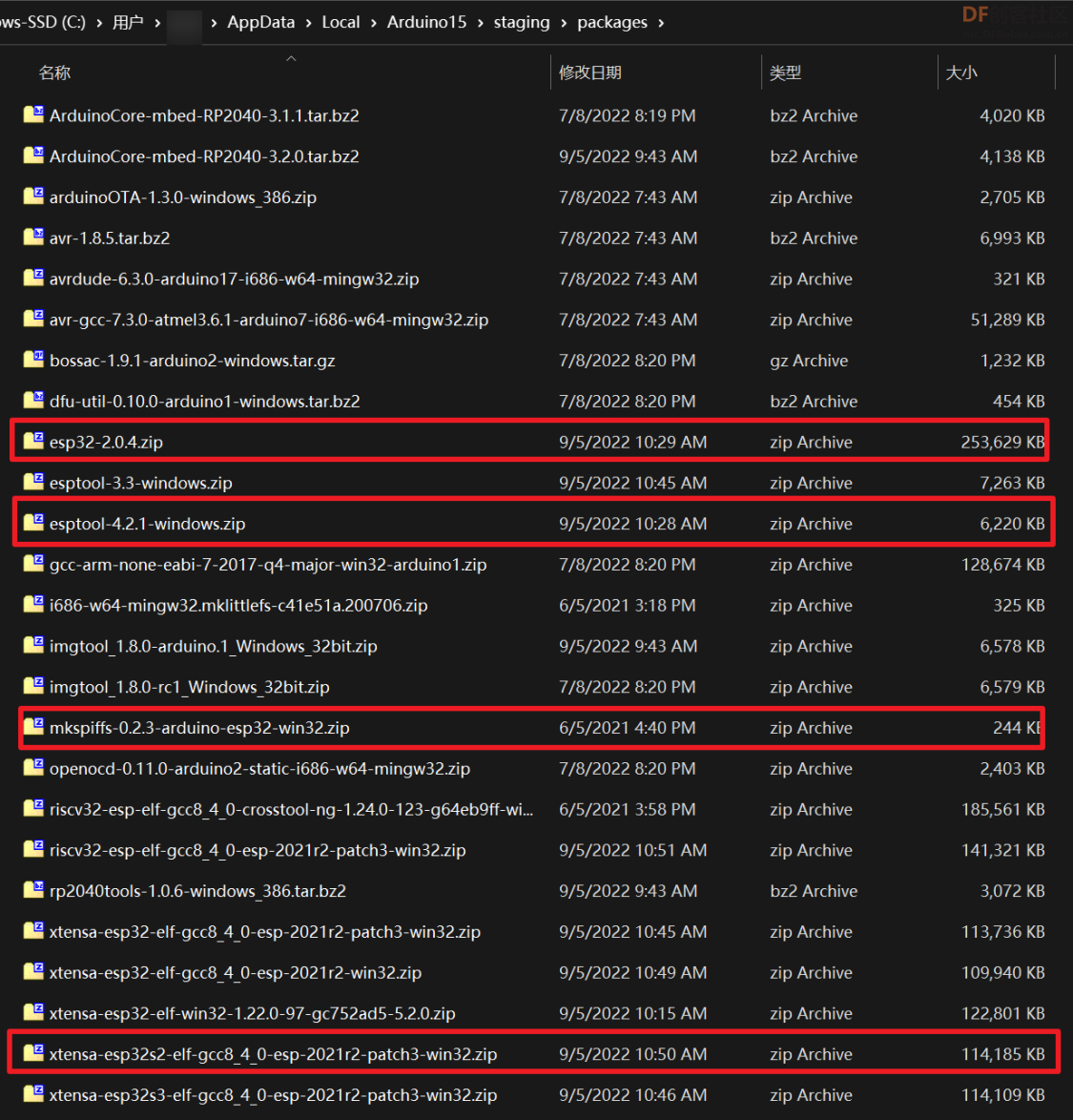
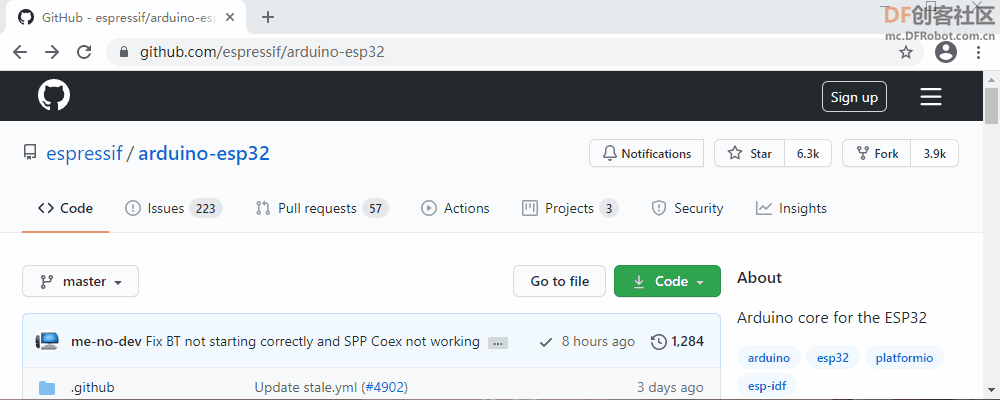
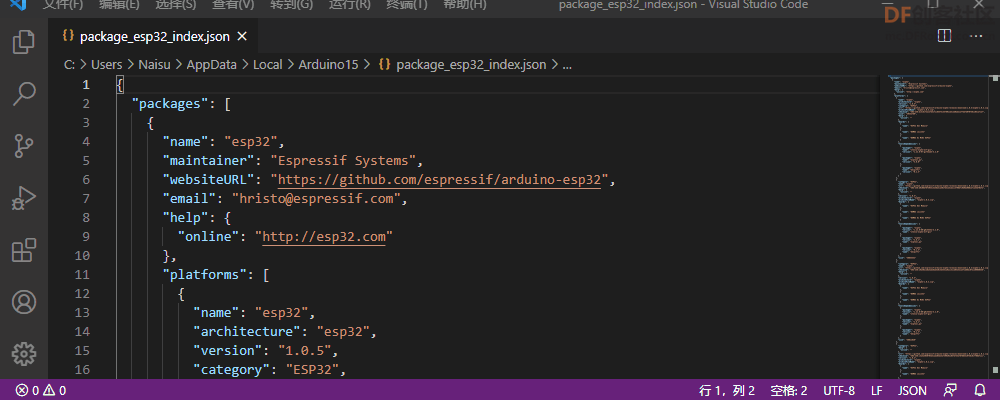 3、最后开始安装开发板数据包【Arduino IDE→开发板→开发板管理器→ESP32→安装】 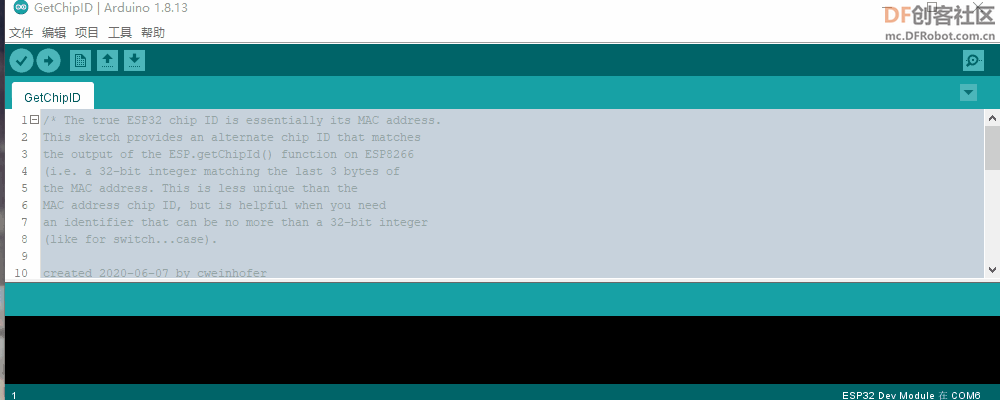 Blink with CircuitPython ESP32 是一款出色且非常流行的处理器,用于许多应用上都在使用。对于支持Wi-Fi的板,如 ESP32,Web 工作流程允许使用 Web 浏览器通过本地网络连接到运行 CircuitPython 的开发板。现在很容易使用 REPL 或使用浏览器上传/下载文件!本文介绍了如何在Beetle ESP32-C3上启动和运行 CircuitPython Web 工作流程。 安装CircuitPython 1、下载固件 从CircuitPython网站上查找对应的固件链接 CircuitPython Firmware:https://circuitpython.org/downloads2、固件安装 一般CircuitPython固件安装可以直接将.UF2文件拖到文件夹里,可以直接加载程序.bin文件(比如Raspberry Pico)。不过有些开发板没有拖放到文件夹选项。这时候Web Serial ESPTool就是个不错的工具。 3、启动Web Serial必须使用基于Chrome或Chromium的浏览器才能正常工作。例如,Edge 和 Opera 是 Chromium。不支持 Safari 和 Firefox 等——它们还没有实现 Web Serial功能。 启用Serial API非常简单。 在 Chrome 中访问chrome://flags。查找并启用实验性网络平台功能,重启 Chrome。
4、在使用该工具之前,您需要将开发板置于引导加载程序模式并进行连接。
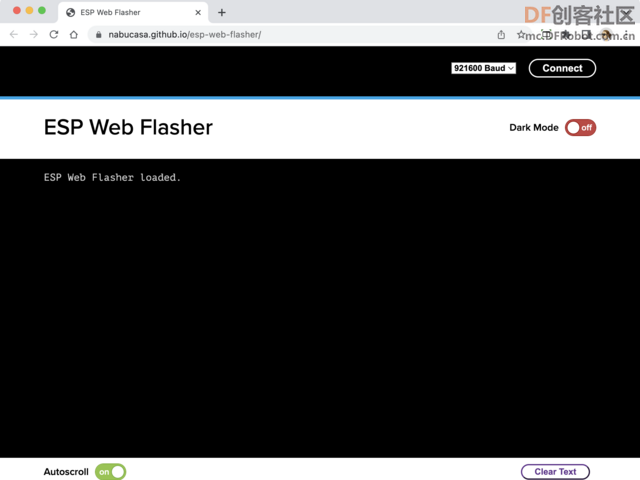
请记住,您应该移除所有其他 USB 设备,以便仅连接目标板,这样就不会混淆多个端口! 在某些系统(例如 MacOS)上,列表中可能会显示其他系统端口。 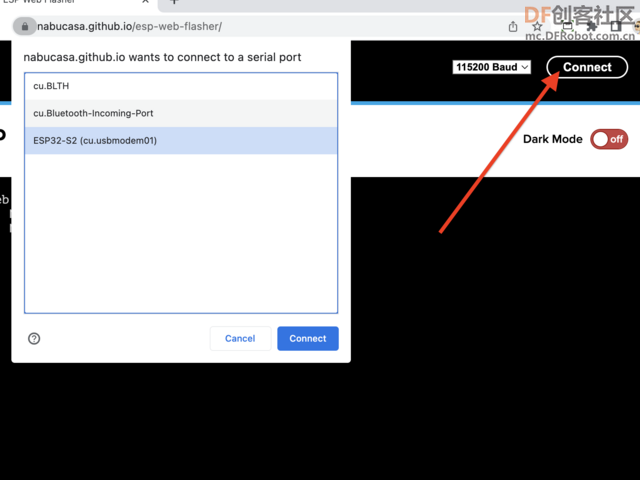
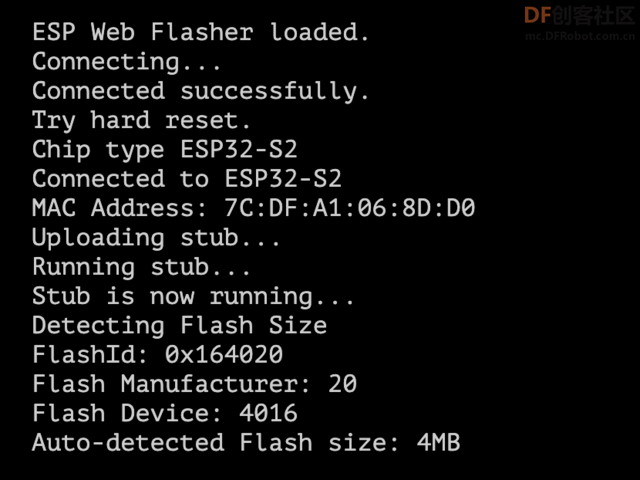
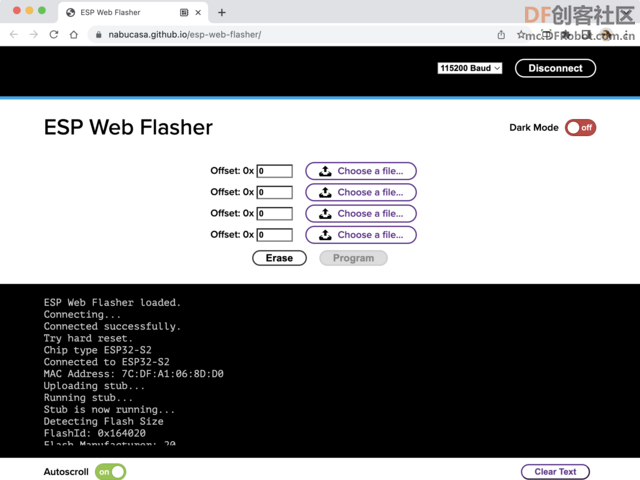 5、擦除功能
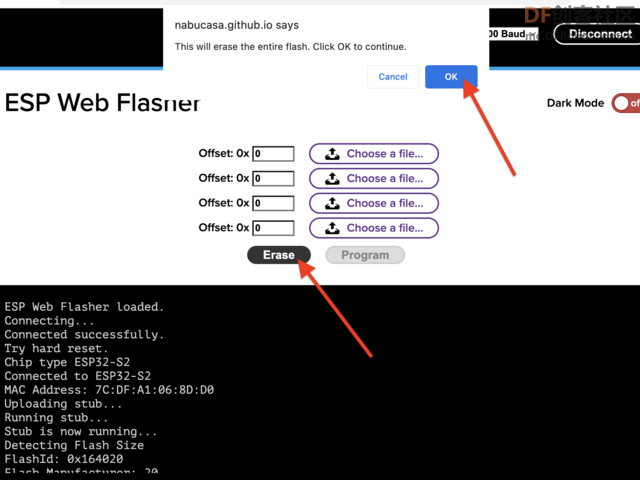
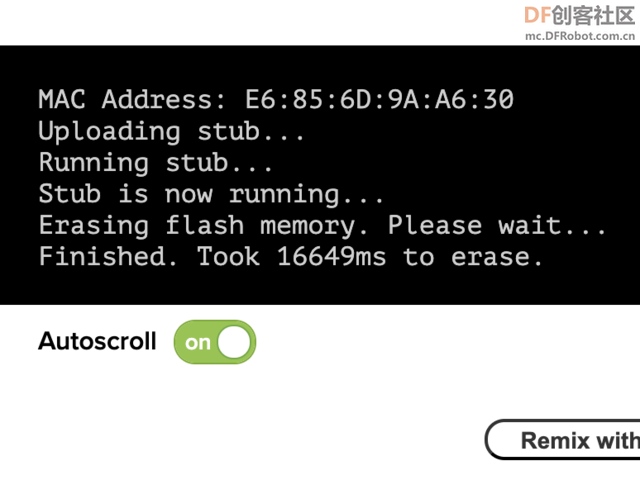 6、固件下载
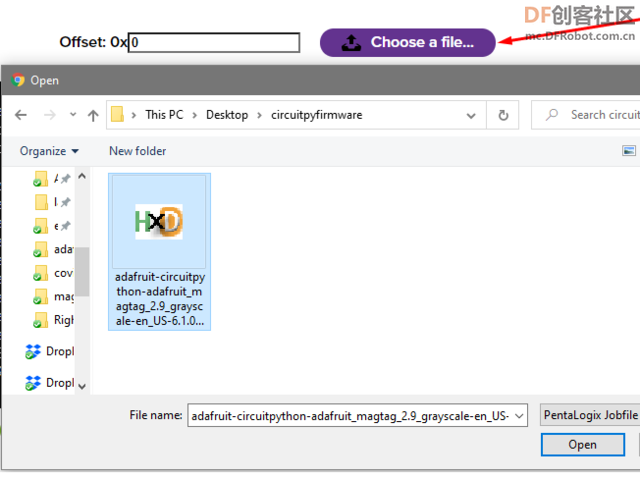
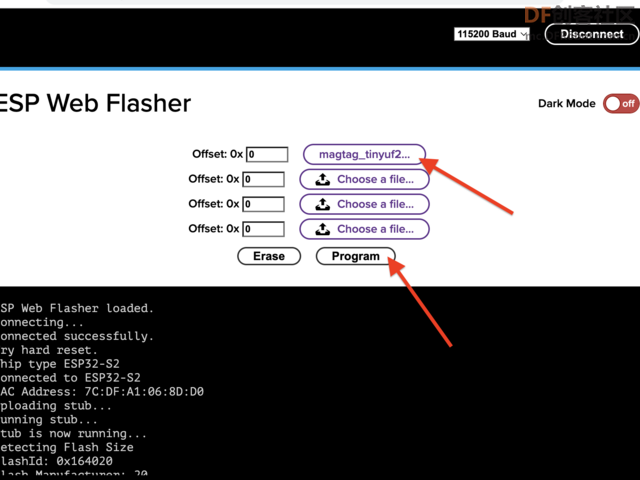
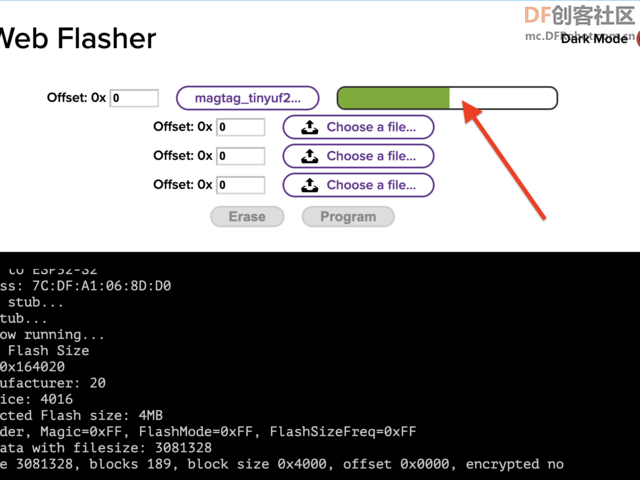 Wi-Fi点灯 1、使用Thonny创建.env文件 首先需要安装Thonny软件,一款Python的轻量IDE。 Thonny:https://thonny.org/2、在Thonny中,打开【工具】 ->【 选项】对话框并选择【解释器】选项卡,根据需要将解释器设置为 CircuitPython(通用)和 COM 端口。 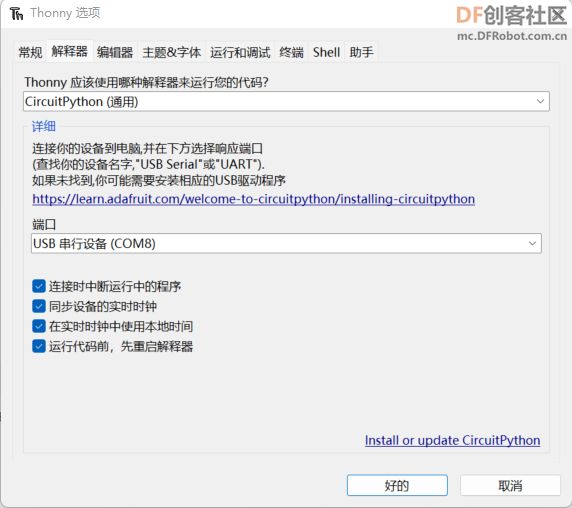 3、新建文件并输入
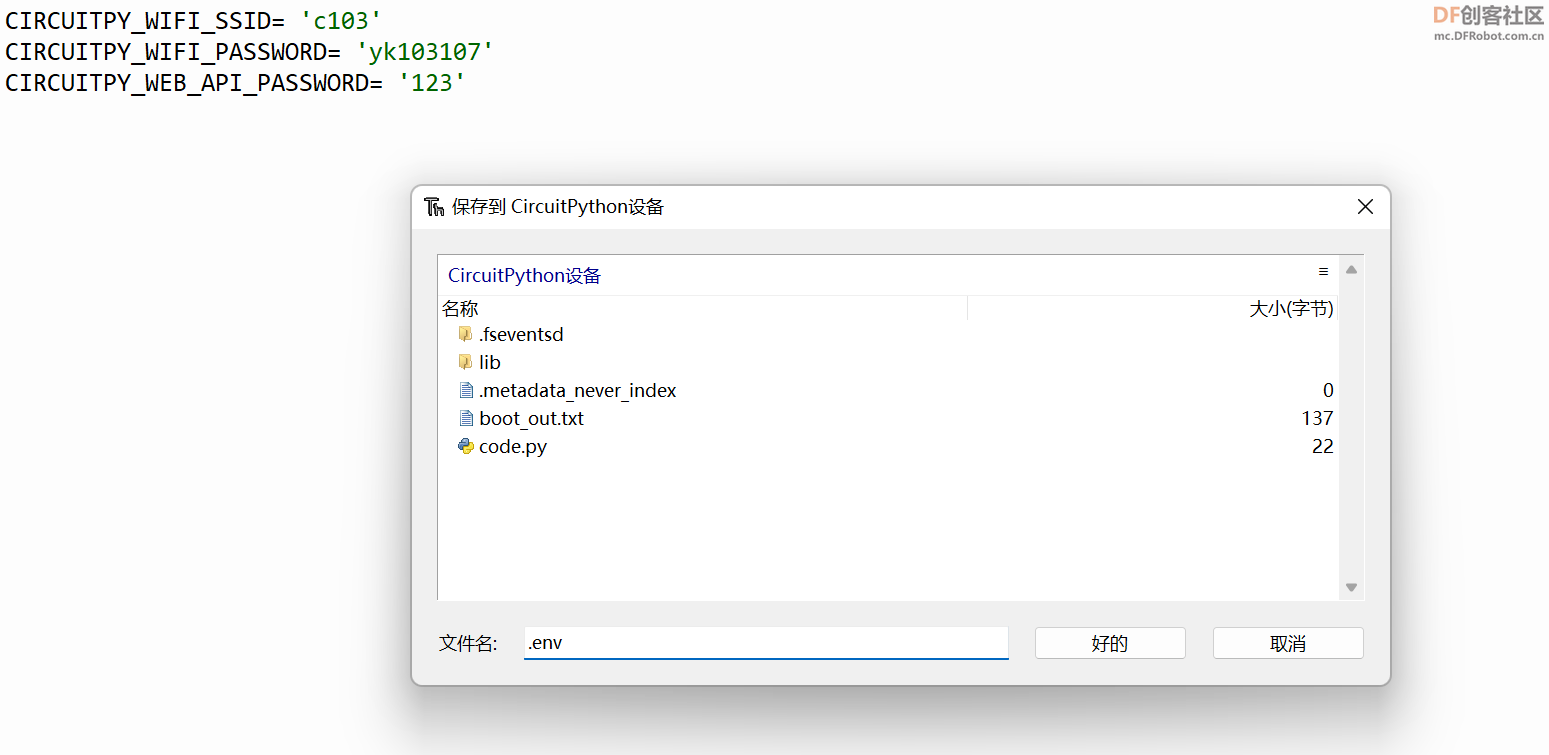 点击保存到【CircuitPython Device】,保存文件名为【.env】。现在 .env文件显示在 CircuitPython上。 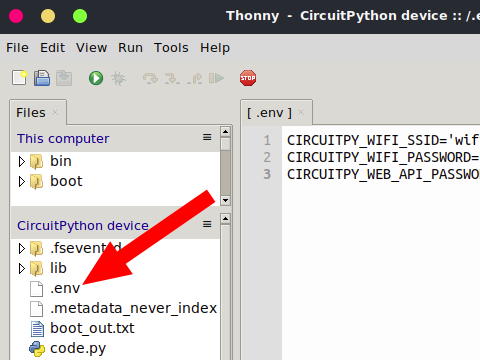 4、在网页端编辑代码
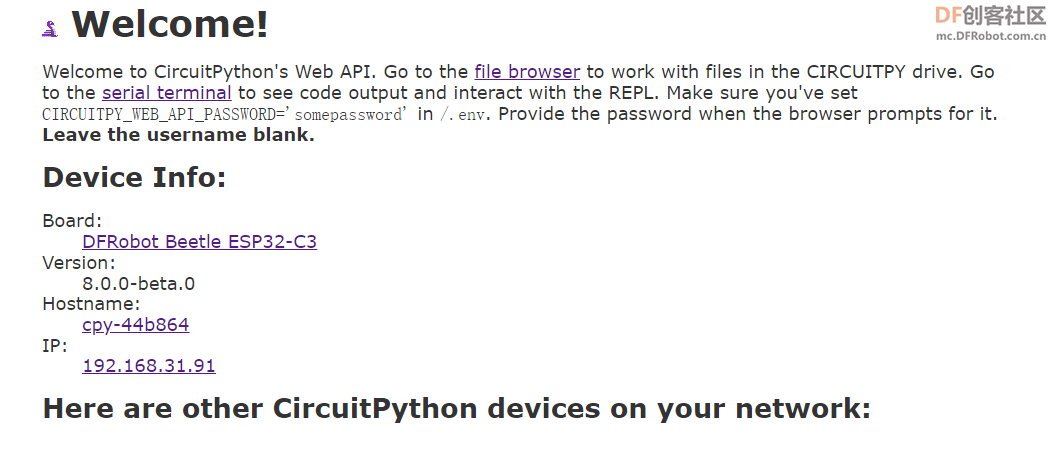 输入在 .env 文件中设置的CIRCUITPY_WEB_API_PASSWORD密码,将用户名留空。
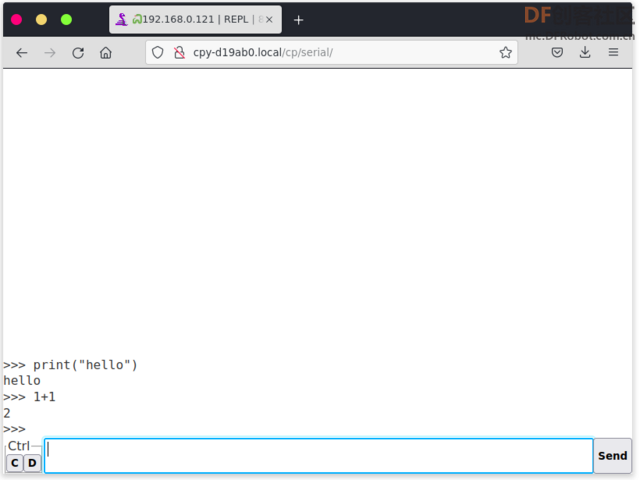
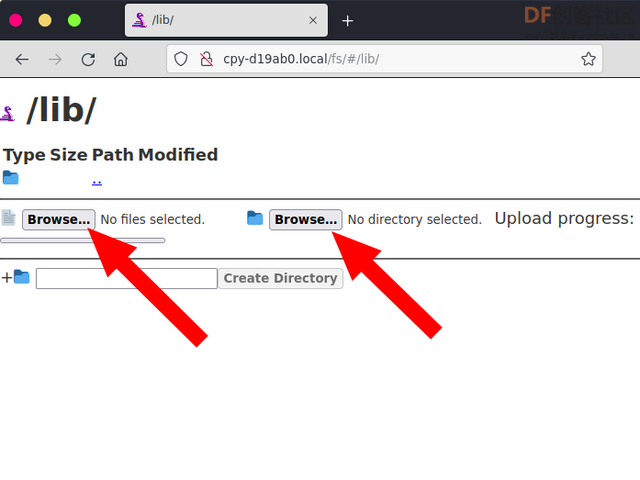
确保没有缩进错误等。然后单击“Save”按钮。此时代码应该正在运行并且Beetle板开始闪烁啦。 在实际运行之前点击“保存”按钮后可能会有一小段延迟。(注意哦是修改code.py程序) 最后欢迎光临我的知识花园 https://www.yuque.com/docs/share/508b2c9d-4f6f-4202-a34e-7f9e559bca43?# 《基于Beetle ESP32-C3的Web服务器点灯》 参考
|
 沪公网安备31011502402448
沪公网安备31011502402448© 2013-2025 Comsenz Inc. Powered by Discuz! X3.4 Licensed